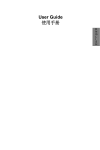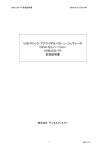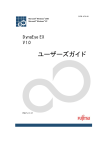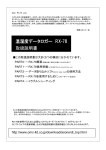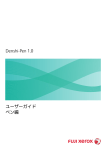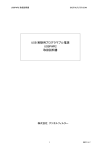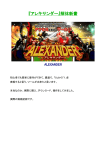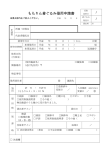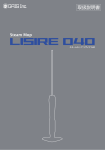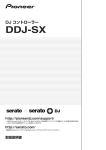Download JetStylusマニュアルダウンロード(PDFファイル)
Transcript
はじめに 目次 各部名称 1章.はじめに・・・・・・・・・・・・・・・・・・・・・・・・・・・ p.2 本書の説明と諸注意を記載しています。必ずお読み下さい。 2章.各部の名称・・・・・・・・・・・・・・・・・・・・・・・・・・ p.6 製品各部の名称と同梱物一覧を記載しています。お使いになる前に不足品は無い 使う前に か必ず確認してください。 3章.お使いになる前に・・・・・・・・・・・・・・・・・・・・・・・ p.8 お使い頂く前に必要な準備、電池の入れ方、ドライバのインストールやパソコン への接続方法等を記載しています。初めてお使いになる方は必ずお読み下さい。 4章.ユーティリティの使い方・・・・・・・・・・・・・・・・・・・・ p.17 使い方 タブレットの読取範囲やホットセルの設定等、ユーティリティの使い方を記載し ています。 5章.困ったとき・ユーザー登録について・・・・・・・・・・・・・・・・ p.33 サポートセンターの案内と製品仕様を記載しています。 困った時 6章.トラブル用メモシート・・・・・・・・・・・・・・・・・・・・・ p.35 トラブルが起こった場合の記述用シートを記載しています。 7章.保証規定について・・・・・・・・・・・・・・・・・・・・・・・ p.36 保証規定、製品送付先について記載しています。 ※保証書は巻末です。 その他 製品の特徴 1024 レベルの筆圧対応 1024 段階の筆圧レベルをサポートしており、細かな表現が行えます。 フォトレタッチソフトとペイントソフトをバンドル デジタル写真の加工、修整が簡単に行えるフォトレタッチソフト【PhotoCreator LE】 と本格的なイラスト作成からお手軽にお絵かきが楽しめるペイントソフト【Pixia フル セット版】を同梱しています。 商標について ジェットスタイラスおよび、JetStylus ロゴはジェットグラフ株式会社の商標です。 Windows は米国マイクロソフト社の米国及びその他の国における登録商標です。その 他の製品名などは各社の商標または登録商標です。 安全上・健康上のご注意 ・目の健康のため、使用中は部屋を明るくしてご利用下さい。また画面から十分距離を 取ってご利用下さい。 その他 その他 よく使うアプリケーションやファイルをタブレット上のホットセル(P.24)へ登録して おけば、いつでもワンタッチで起動できます。またコピー・貼り付けといったコマンド の実行も行えます。 レイヤやフィルタなど豊富な機能を備えた、ユーザ主導のペイントソフトです。 Pixia フルセット版ではヘルプファイル、ペン先、フィルタ、テクスチャ等が多数追加さ れています。 困った時 困った時 ホットセル(ショートカット機能) ■ Pixia フルセット版 使い方 使い方 入力エリアは A6 用紙相当(※)。 シンプルで使いやすいサイズのタブレットです。 ※ホットセル領域含む 「暗室」、「修正」、「効果」、「ペイント」と 4 つのジャンルで初心者でも分かりやすい、 簡単で直感的なタブ形式のインターフェースを採用したフォトレタッチソフトです。ペ ンで絵を描く感覚で、画像に様々な効果を与えられる効果ペン機能を搭載しています。 使う前に 使う前に 入力エリア A6 サイズのスタンダードタブレット ■ PhotoCreator LE 各部名称 各部名称 この取扱説明書は本製品とパソコンの接続、ドライバのインストール、設定方法などを 記載したものです。本書をよくお読みになり正しくお使い下さい。また、巻末は保証書 となっていますので大切に保管してください。 はじめに はじめに 本書について ・作業中は無理な姿勢での使用や長時間の使用は控え、適度に休憩を取ってください。 ・お子様が、ペンやペンの替え芯、ペンスタンド等を口の中に入れないようにご注意下 さい。もし誤って飲み込んだ場合はただちに医師にご相談下さい。 ・本製品を使用中に熱くなる・煙が出る・変なにおいがするなどの異常が発生した場合 はすぐに使用を中止し、弊社サポートセンターへご相談下さい。そのまま使用すると 感電したり火災の原因になる恐れがあります。 ・本製品の上に重い物を置かないで下さい。故障の原因になります。 ・本製品の使用や使用不能から生ずる付帯的な損害(事業利益の損失、事業の中断、 データの変化や消失など)に関して、当社は一切の責任を負いません。 ・取り扱い説明書で説明している以外の使い方によって生じた損害に関して、当社は一 切の責任を負いません。 ・他の接続機器、または当社製以外のソフトウェアとの組み合わせによる誤動作などか ら生じた損害に関して、当社は一切の責任を負いません。 ・本製品を航空管制設備や原子力設備など高度な安全性や信頼性が要求される設備の制 御システムなどには使用しないで下さい。他の電子装置に影響を与えたり、他の電子 装置から影響を受けて誤動作することがあります。 使い方 使い方 ・乾電池はプラスとマイナスの向きを間違えないようにご注意下さい。向きを間違える と液漏れ、発熱、破裂の原因となります。 ・火災や地震、第三者による事故、お客様の故意または過失、誤用その他異常な条件下 での使用により生じた損害に関して、当社は一切の責任を負いません。 使う前に 使う前に ・乾電池はアルカリ乾電池をご使用下さい。指定以外のものを使用すると火災、感電・ 故障の原因になる恐れがあります。 免責事項について 各部名称 各部名称 ・本製品を直射日光の当たる場所や、炎天下の車内、火の近くなど、高温になる場所に 置かないで下さい。火災の原因になる恐れがあります。 はじめに はじめに ・本製品を水に濡らしたり、湿度の高い所や、ほこりの多い場所に置かないで下さい。 感電・火災の原因になる恐れがあります。また誤動作・故障の原因になります。 ・本製品の上に金属製のものを置かないで下さい。誤作動や故障の原因になります。 困った時 困った時 ・本製品を不安定な場所や振動が激しいところに置かないで下さい。落下すると怪我や 故障の原因になります。 ・本製品のペンで硬いものをたたかないで下さい。故障の原因になります。 その他 その他 ・本製品を分解しないで下さい。保証が無効になります。 ・航空機内や病院など、使用を禁止されている場所ではお使いにならないで下さい。他 の電子装置に影響を与えることがあります。 ・本製品を航空管制設備や原子力設備など高度な安全性や信頼性が要求される設備の制 御システムなどには使用しないで下さい。他の電子装置に影響を与えたり、他の電子 装置から影響を受けて誤動作することがあります。 はじめに はじめに 同梱物一覧 各部名称 *1 LED ランプ ペン ペンスタンド 使う前に 使う前に タブレット本体 読取範囲 USB ケーブル (タイプ A) 使い方 使い方 ホットセル領域 Pixia P h o toCreator LE JetStylus 困った時 JetStylus 取扱説明書 困った時 ■ペン ボタン1 ペン先 ドライバ CD-ROM アプリケーション CD-ROM 取扱説明書 (保証書)*2 *1 上記の同梱物の他に動作確認用に単4アルカリ乾電池、ペン芯交換ツール、交換用 ペン芯が付属しています。 *2 保証書は取扱説明書の最終ページにあります。 その他 その他 各部名称 各部名称 ■タブレット本体 ボタン2 電池を入れる 3. ペンのキャップを溝に合わせ、取り外した時と逆に回して取り付けます。 (無理 に押し込まないで下さい。) 各部名称 各部名称 お買い上げ後、本製品をお使い頂くには、ペンに電池を入れ、ドライバをインストールし、 タブレットをパソコンと接続する必要があります。この章ではお使いになる前の手順を 記載しています。 ※ドライバをインストールするまではタブレットをパソコンにつながないで下さい。 はじめに はじめに 4. 使う前に 使う前に 完了 ※本製品は動作確認用の単 4 アルカリ電池が同梱されています。 電池取付手順 1. ペン先を回して取り外します。(正しい方向に回すと取り外しできますので無 理に引っ張らないで下さい。) ドライバをインストールする 使い方 使い方 ※ ドライバのインストールには管理者権限(Administrator 権限)が必要です。管 理者権限以外のユーザーでお使いの場合は、管理者権限に変更してからインストー ルを行ってください。ここでは WindowsXP の画面を例に記載しています。 ※ インストール中、下記の画面が表示された場合は「続行」ボタンを押してください。 困った時 困った時 2. 電池をペン先のマイナス側に合わせて入れます。 ※ペン先側のばねに電池のマイナス極が合うように入れます。 その他 その他 お使いになる前に パソコンとの接続と設定 1. 2. 1. 3. 2. ドライバ CD をパソコンの CD-ROM ドライブにセットします。 ドライバのインストール完了・再起動後にパソコンの USB コネクタにタブレッ トの USB 端子を差し込みます。 ※接続後、 『新しいハードウェア検出ウィザード』の画面が表示される場合は『はい 今すぐデバイスに接続時には毎回接続します』を選び、 「次へ」ボタンを押します。 各部名称 各部名称 使う前に 使う前に 自動的にインストールプログラムが起動します。「インストールします」ボタン を押してください。インストールの途中で右下の画面が表示されます。「Next」 ボタンを押してください。 ※自動的に起動しない場合は、マイコンピュータから CD ドライブを開き、CD 内の SETUP.EXE をダブルクリックしてください。 はじめに はじめに ドライバインストール手順 使い方 使い方 パソコンにタブレットが認識され基本ドライバが組み込まれます。下記画面が表 示されたら「完了」ボタンを押します。 困った時 困った時 その他 その他 10 インストール先の指定画面が表示されます。「OK」ボタンを押してインストール を開始します。 4. ドライバのインストールが完了すると再起動確認が表示されます。「OK」ボタン を押して再起動を行います。 ※完了後、再起動の確認画面が表示される場合は再起動を行ってください。 11 ハードウェア検出ウィザードが起動します。 はじめに はじめに 3. 5. 「完了」ボタンを押します。 各部名称 各部名称 ※下記新しいハードウェア検出ウィザードの画面が表示される場合は画面の指示 に従い、 『はい 今すぐデバイスに接続時には毎回接続します』を選び、「次 へ」ボタンを押します。 使う前に 使う前に 6. 使い方 使い方 4.の手順と同様に残りのドライバ(HID 準拠デバイス・HID 準拠マウス)を 組み込みます。 ※ HID 標準デバイスは 2 回、HID 準拠マウスは 1 回インストールが行われます。 ※ Windows7 / Vista ではこの画面は表示されません。 困った時 困った時 4. 『ソフトウェアを自動的にインストールする(推奨)』を選び「次へ」ボタンを 押します。 その他 その他 HID 標準デバイス HID 標準マウス 7. インストール終了後、確認画面が表示されますので「はい」を押して再起動をお こないます。 ※表示されない場合はスタートメニューから再起動を行ってください。 12 13 はじめに はじめに 各部名称 各部名称 8. 再起動後お使い頂けます。 ※タブレットをパソコンと接続後、タブレット上の読取範囲内でペン先をタップ するとタブレット上の LED ランプが点灯します。点灯しない場合はペンの電 池の消耗が考えられますので、新品の電池に交換してください。 使う前に 使う前に 2. 画面の指示に従いアンインストールを行います。 使い方 使い方 再起動を行います。 ドライバをアンインストールする 1. スタートメニューからプログラム→ Tablet →アンインストールをクリックしま す。 その他 その他 ドライバアンストールの手順を記載しています。 ※新しいドライバをインストールする際など、お使いのパソコンから古いドライバをア ンインストールする必要があります。 ドライバアンインストール手順 14 3. 困った時 困った時 初期設定では画面と本体の読み取り範囲が対応するように設定されています。調整を行 う場合は画面右下のタブレットアイコンをクリックして下さい。詳しくはユーティリ ティの使い方(P.17)をご覧下さい。 4. タブレットを USB コネクタから外して再起動して完了です。 15 はじめに はじめに 基本的な使い方 タブレットの左上をクリックすると実際の画面でも左上にカーソルが移動します。 タブレットの基本的な使い方と動作を記載しています。 各部名称 各部名称 ペン先の動作 ・ペン先をタブレットの上で一度軽く押し付け放すとマウスのクリックと同じ動作をし ます。この動作をタップと呼びます。 使う前に 使う前に ・ペン先を軽くタブレットに押し付けつつ移動するとマウスのドラッグと同じ動作をし ます。この動作をドラッグと呼びます。 タブレットの右下をクリックすると実際の画面でも右下にカーソルが移動します。 使い方 使い方 ・ペン先をタブレットの上ですばやく 2 回クリックするとマウスのダブルクリックと同 じ動作をします。この動作をダブルタップと呼びます。 ペンの使い方 タブレットの読取範囲の上でペン先を移動すると画面上のカーソルが移動します。実際 画面の位置とタブレットの読取範囲の位置が対応しています。 ドライバをインストール後、タブレットを接続すると Windows 画面右下のタスクトレ イにペンの設定や、読取範囲の設定、ホットセル(ショートカットキー)の設定が行え るユーティリティのアイコンが表示されます。このユーティリティを使った、タブレッ トの設定の方法を説明します。 その他 その他 ※読取範囲の調整は次ページ以降のユーティリティの使い方をご覧下さい。 ユーティリティの使い方 困った時 困った時 ペンはボールペンと同じように持ちます。 ※手首や指先などが疲れてきたら適度に休憩をとりましょう。 設定方法 1. 16 画面右下からアイコンをタップもしくはクリックします。Windows7 / Vista の場合、お使いの環境によってはユーザーアカウント制御画面が表示されること があります。その場合は「続行」ボタンを押してください。 17 はじめに はじめに ユーティリティ機能 情報 タブ 各部名称 各部名称 Pen Tablet ウィンドウが表示されます。画面上部のタブをクリックして項目を 切り替え、設定を行います。 使う前に 使う前に 2. 情報 タブ バージョン情報の確認等が行えます。 使い方 使い方 ボタン タブ ペン先、ボタンの機能割り当てが行えます。 アイコンをシステムトレイに表示する 筆圧設定が行えます。 チェックボックス(□)をタップもしくはクリックしてチェックを入れるとシステムト レイにプログラムが表示されます。 ※インストール直後はチェックボックスにチェックが入っています。 困った時 困った時 筆圧 タブ ホットセル タブ その他 その他 ホットセル領域の設定が行えます 範囲 タブ タブレットの読取範囲の調整等が行えます。 タブレット PC 機能を有効にする 18 Pen Tablet ウィンドウ チェックボックスをタップもしくはクリックしてチェックを入れると Windows7 及び 19 ボタン タブ はじめに はじめに 各部名称 各部名称 Home Basic を除く Windows Vista では OS がサポートしているペンフリックやポイ ンタオプション等の「ペンと入力デバイス」で設定できる項目が有効になります。上記 以外の OS では Monitor Settinng タブを表示もしくは非表示にします。 ※ Windows Vista Home Basic ではタブレット機能をサポートしていないためお使い 頂くことはできません。 ※ PhotoCreator LE や Pixia などのフォトレタッチ、お絵かきソフトを使う際はオフ にすることをお勧めします。 OK ボタン 使う前に 使う前に 変更した内容で設定を適用しウィンドウを閉じます。 キャンセルボタン 変更中の設定を取りやめてウィンドウを閉じます。 現在表示されている内容で設定を適用します。 使い方 使い方 適用ボタン ペンの各ボタンをマウスのボタン動作に割り当てることができます。 ボタン名 困った時 困った時 「ペン先、ボタン1、ボタン2」の中から設定するボタンを選び、対応するマウスのボタ ン動作をマウス動作のメニューから選択します。 マウス動作 「動作しない、左クリック、左ダブルクリック、右クリック、右ダブルクリック、中クリッ ク、中ダブルクリック」からペンのボタンに割り当てるボタン動作を選びます。 その他 その他 ダブルタップ間隔 ダブルクリック(ダブルタップ)の間隔を設定します。 OK ボタン 変更した内容で設定を適用しウィンドウを閉じます。 20 キャンセルボタン 21 はじめに はじめに 変更中の設定を取りやめてウィンドウを閉じます。 エッジ設定ボタン 適用ボタン 現在表示されている内容で設定を適用します。 各部名称 各部名称 範囲 タブ ホットセル領域からの距離でタブレットの読取範囲を設定します。エッジ設定ボタン下 の数値を変更することでホットセル領域からの距離を設定できます。 ワークエリア範囲 読取範囲を高さ、幅の数値で設定します。 ワークエリアオフセット 使う前に 使う前に 読取範囲の位置を指定します。 ※ホットセル領域との境界左上からの距離が基準です。 OK ボタン 変更した内容で設定を適用しウィンドウを閉じます。 使い方 使い方 キャンセルボタン 変更中の設定を取りやめてウィンドウを閉じます。 適用ボタン 困った時 困った時 現在表示されている内容で設定を適用します。 その他 その他 タブレットの読取範囲とホッ トセルの割り当てが行えます。斜線で表示されているエリアがタブレットの読取範囲で す。斜線で囲まれた枠の縁にある「□」をドラッグすることで読取範囲を設定すること も出来ます。 タブレット全体ボタン ホットセル領域との境界まで読取範囲を割り当てます。 スクリーン比率ボタン 22 使用中のディスプレイの縦横ピクセル数の比率で読取範囲を割り当てます。 23 はじめに はじめに ホットセル タブ 実行 ・ ・・・・・・・・・・・ p.25 インターネット・・・・・・・・ p.26 ホットキー・・・・・・・・・・ p.28 各部名称 各部名称 印刷ボタン 割り当て済みのホットセル情報が印刷できます。 クリアボタン 使う前に 使う前に 選択されているホットセルの割り当てを削除します。 OK ボタン 変更した内容で設定を適用しウィンドウを閉じます。 ホットセルレイアウト ホットセルの一覧が表示されます。任意のホットセルをタップするとタップしたホット セルに割り当てられた機能が下に表示されます。 使い方 使い方 キャンセルボタン 変更中の設定を取りやめてウィンドウを閉じます。 適用ボタン 現在表示されている内容で設定を適用します。 困った時 困った時 ホットセル ホットセルの有効 / 無効の切り替えが設定できます。 ■実行 タブ ホットセル名エリア その他 その他 24 登録したホットセルに名前を付けることができます。エリア内で入力することで登録が できます。 設定ボタン ホットセルレイアウトで選択表示されているホットセルにショートカットを割り当てま す。選択されているホットセルは明るい青で表示されています。設定ボタンを押すと詳 細設定ウィンドウが開きます。詳細設定ウィンドウでは実行、インターネット、ホット キーの機能いずれかを 1 つを設定できます。 プログラム / ファイル ホットセルに割り当てる、プログラムやファイルを設定します。横のアイコンをタップ 25 初期フォルダ オプション OK ボタン 変更した内容で設定を適用しウィンドウを閉じます。 例)www.jetgraph.jp ※アドレス欄には「http://」の入力は必要ありません。 2.メールを送る ア ド レ ス 欄 で 指 定 し た ア ド レ ス へ メ ー ル を 送 り ま す。 メ ー ル を 送 信 す る に は OutlookExpress などのメーラーでメールアカウントの設定が行われている必要があり ます。メールアカウントの設定はご利用のインターネットプロバイダ等にお問い合わせ 下さい。 例)[email protected] 3.ニュースグループを開く アドレス欄で指定したニュースグループを開きます。ニュースグループを閲覧するには OutlookExpress などのソフトウェアでニュースグループの設定が行われている必要が あります。ニュースグループの設定はご利用のインターネットプロバイダ等にお問い合 わせ下さい。 例)japan.test.news.group 困った時 困った時 キャンセルボタン アドレス欄で指定したウェブページを開きます。 使い方 使い方 プログラム実行時に付加するパラメーターを指定します。具体的なパラメーターの値に ついては実行するプログラムの説明書をご確認ください。 1.WEB サイトを開く 使う前に 使う前に 初期フォルダを指定します。 「プログラム / ファイル」で指定したファイルと同じディレクトリが自動的に入ります。 直接場所をフルパスで指定することも出来ます。 例)C:\Documents and Settings\Your Accounts\My Documents\ サービスの一種 各部名称 各部名称 例)メモ帳を指定する場合 C:\WINDOWS\NOTEPAD.EXE ※上記は Windows7 / Vista での例です はじめに はじめに もしくはクリックするとプログラムやファイルがある場所を確認しながら指定できま す。直接場所をフルパスで記入することでも指定もできます。 変更中の設定を取りやめてウィンドウを閉じます 4.その他 WEB サービスを開く アドレス欄で指定したウェブサービスを開きます。https:// や ftp:// で始まるインター ネットアドレスを開く場合にはこの「その他 WEB サービスを開く」を選んで下さい。 例)https://www.myhost.co.jp ※必ず「https://」等のプロトコル名から入力してください。 その他 その他 ■インターネット タブ OK ボタン 変更した内容で設定を適用しウィンドウを閉じます。 26 27 変更中の設定を取りやめてウィンドウを閉じます ここではホットセルにホームページを開くショートカットを設定する方法を説明します。 各部名称 各部名称 ■ホットキー タブ 1 2 4 3 5 使い方 使い方 8 使う前に 使う前に 各キーの組み合わせをホットセルに設定できます。 ※ Ctrl のチェックボックスをオンにし、O キーを設定すると Ctrl キーを押しながら O キーを押す動作と同様となります。 6 7 Ctrl チェックボックスをオンにすると Ctrl キーを押す動作として設定します。 Alt チェックボックスをオンにすると Alt キーを押す動作として設定します。 Shift チェックボックスをオンにすると Shift キーを押す動作として設定します。 選択した文字キーを押す動作として設定します。 OK ボタン キャンセルボタン 変更中の設定を取りやめてウィンドウを閉じます ホットセル設定手順例 1.機能を割り当てるホットセルをペンでタップします。明るい青で表示されます。 2.名前を入力します。ここでは仮に「ウェブを開く」と入力します。 3.設定ボタンを押します。 4.インターネットタブをタップします。 5.一覧より「WEB ページを開く」を選びます。 6.アドレスに www.jetgraph.jp と入力します。 (他のお気に入りのページでもかまい ません) 7.OK ボタンを押すと明るい青で表示されているホットセルにショートカットが割り 当てられます。 8.OK ボタンを押して設定画面を閉じます。 その他 その他 文字キーエリア 困った時 困った時 特殊キーエリア 変更した内容で設定を適用しウィンドウを閉じます。 28 はじめに はじめに ホットセルの設定方法 キャンセルボタン 29 はじめに はじめに 9.設定したホットセルをペンでタップします。 クリアボタン 筆圧テストエリア内の結果を消します。 各部名称 各部名称 色選択 筆圧テストエリアの描画色を黒、赤、緑、青の中から選ぶことが出来ます。 書き味スライダ 10.ウェブブラウザが起動し、www.jetgraph.jp が開きます(他のページを登録して いる場合は他のページが表示されます) OK ボタン 変更した内容で設定を適用しウィンドウを閉じます。 使い方 使い方 筆圧タブ 使う前に 使う前に 書き味の設定をします。 柔らかい=ペン先が弱い押し込みで反応します。 硬い=ペン先が強い押し込みで反応します。 キャンセルボタン 変更中の設定を取りやめてウィンドウを閉じます。 適用ボタン 困った時 困った時 現在表示されている内容で設定を適用します。 その他 その他 筆圧テストエリア 30 ペンで描かれた結果が表示されます。 31 困った時 ホームページにてよくお問い合わせ頂く質問とその対策(FAQ)等の情報を随時公開致 します。インターネットをご利用可能な方はお問い合わせ頂く前に弊社ホームページを ご覧下さい。また、その他のお問い合わせも弊社ホームページより受け付けております。 各部名称 各部名称 ペン先が磨耗・消耗した場合、付属の交換用ペン芯とペン芯交換ツールを使って交換す ることができます。 はじめに はじめに ペン先の交換方法 交換手順 URL:http://www.jetstyle.jp/ 1. ペン芯交換ツールを使って、しっかりとペン先をはさみます。 使う前に 使う前に ユーザー登録 はさんだまま引き抜きます。 使い方 使い方 2. 弊社ホームページにてユーザー登録を行っておりますのでぜひご登録下さい。登録して 頂くと新しい製品のご案内や、ドライバ・ソフトウェアの更新情報、その他お買い得情 報をお知らせします。 ※ユーザー登録はインターネットのみの受け付けとなっております。ご了承下さい。 URL:http://www.jetstyle.jp/ 困った時 困った時 3. 新しいペン芯をペンの先に押し込みます。奥までしっかりと入れてください。 その他 その他 32 33 はじめに はじめに トラブル用メモシート 製品仕様 最大 4000lpi(0.006mm)/標準 2000lpi(0.0127mm) 読取高さ 10mm 読み取り速度 100point/ 秒 筆圧レベル 1024 レベル ご購入された製品名 重量 380g ご購入店名 消費電力 0.35W お問い合わせ内容 外形寸法 207mm(W) × 216mm(D) × 16mm(H) メーカー名 対応機種 USB ポートを有し、下記対応 OS が正常動作するパソコン ご利用 OS 対応 OS Windows7 / Vista / XP / 2000 製品内容物 タブレット本体 ドライバ CD-ROM ペン アプリケーション CD-ROM ペンスタンド 単 4 アルカリ乾電池(動作確認用) 取扱説明書(保証書) ペン芯交換ツール お客様情報 お名前 ご連絡先 ジェットスタイラス(JetStylus) ご購入日 パソコン名 Windows7 / Vista / XP / 2000 ハードディスク容量 メモリ容量 その他パソコンの USB に接続している機器 症状 困った時 困った時 電磁誘導方式 読取分解能 使い方 使い方 読取方式 使う前に 使う前に ジェットスタイラス 各部名称 各部名称 製品に関するお問い合わせや修理依頼などをされる際、下記のシートに記載されている 項目をご記入下さい。シートはコピーを取ってお使い下さい。 製品名 ※出来るだけ詳しくお願いいたします。 例)タブレットの LED ランプが点灯せずパソコンがタブレットを認識しない。 ドライバは CD からインストール済み。USB 差込口を変えてみたが変わらず。 交換用ペン芯 その他 その他 34 ※上記仕様、内容物はより良い製品をお届けするため、予告無く変更になる場合があり ます。 35 保証対象について 初期不良について 1)弊社製品と判断できない場合。 2)本製品の保証書の呈示がない場合。 3)本製品の保証書の所定事項(お名前、ご住所、販売店欄等)の未記入、または字句 を書き換えられた場合。 4)本製品の自然消耗に起因する故障または損傷、火災、地震、水害、落雷、ガス害、塩害、 1)弊社製品と判断できない場合。 2)損傷が著しい場合。 3)弊社以外で分解、改造、調整、部品交換などをされた場合。 4)その他、弊社にて認めがたい行為が発見された場合。 この保証規定は規定内で明示した期間・条件のもとにおいて無料修理をお約束するもの です。したがって、この保証規定によってお客様の法律上の権利をなんら制限するもの ではありません。保証期間経過後の修理について、 ご不明な場合は弊社サポートセンター までお問い合わせ下さい。 その他 その他 本製品が取扱説明書記載の通常の使用方法および環境にて保証期間中に正常に動作しな くなった場合は、弊社にて動作検証を行った後、無料での修理または、弊社取り扱い同 等商品との交換を致します。修理のため交換された旧製品、旧部品等の返却は致しかね ますので、ご了承下さい。また、データの変化・消失等については一切保証致しかねま すので、予めご了承下さい。 以下のような場合には、無料での修理、または交換は致しかねます。 保証期間経過後、または前記の各項目のいずれかに該当する修理、もしくは交換の申し 出に対しては弊社の判断で有償での修理、または同等商品との交換を致します。修理の ため交換された旧製品、旧部品等の返却は致しかねますので、また、データの変化・消 失等については一切保証致しかねますので、予めご了承下さい。 以下のような場合には、有償での修理、または交換は致しかねます。 困った時 困った時 保証内容について 保証対象外の有償修理・交換について 使い方 使い方 ご購入された時点で本製品の本体が製品不良であった場合、ご購入日より 14 日以内に 弊社サポートセンターへご連絡下さい。サポートセンターにて製品不良であることが確 認された場合に限り、製品の交換をお受けします。お客様ご自身の判断による交換につ いては一切応じかねます。 使う前に 使う前に 本保証書は保証書記載の保証期間中(ご購入日より起算し 1 年)、本製品の本体のみを 保証対象とするものです。本体以外の付属品(電池、ペン等)については消耗品となり、 保証書記載のご購入日より 14 日以内に限り、同様の保証を行わせて頂きます。 その他の天災地変、公害や異常電圧などによる故障または損傷。 5)お買い上げ後の輸送、移動時の落下などお取り扱いが不適当なため生じた故障また は損傷。 6)ご使用時の不備あるいは接続している他の機器によって生じた故障または損傷。 7)取扱説明書の記載内容に反するお取り扱いによって生じた故障または損傷。 8)弊社以外で分解、改造、調整、部品交換などされた場合。 9)電池等、消耗品の交換 10)本製品の外装および内部部品が破損している場合。 11)その他、弊社にて修理もしくは交換が認めがたい行為が発見された場合。 各部名称 各部名称 本書の注意書きおよび説明書に従った使用状況で、本製品が保証期間内に故障した場合、 下記の保証規定の範囲内で無料修理をさせて頂きます。 はじめに はじめに 36 保証規定 本保証規定は日本国内においてのみ有効です。 This warranty is valid only in Japan. 37 はじめに 各部名称 使う前に 使い方 困った時 その他 38 製品送付先について 本製品が正常に動作しなくなった場合は現象および環境など詳細をお問い合わせ票の書 式を参考に記載の上、保証書と共に本製品を下記の住所までお送り下さい。 送付される際は輸送時の破損を防ぐため厳重に梱包してください。 また輸送中の紛失を避けるため、宅配便にてお送り頂けますようお願い致します。 送料に関しては、初期不良の場合は、発送時、返送時共に弊社負担とさせて頂きます。 初期不良期間 (ご購入日より 14 日以内)経過後、かつ保証期間内(ご購入日から 1 年以内) で発送される場合、発送時の費用はお客様負担、返送時の費用は弊社負担とさせて頂き ます。保証期間経過後(ご購入されてから 1 年以上経過)の場合、発送時および返送時 の費用はお客様負担とさせて頂きますのでご了承下さい。 送付して頂く際に必要なもの ・本製品 ・保証書(販売店での記入もしくはレシートなどご購入月が分かるものを必ず添付して下さい) ・お問い合わせ票の内容を記載したもの 送付先住所 ジェットグラフ株式会社 〒 130-0002 東京都墨田区業平 2-19-1 ジェットグラフ「ジェットスタイラス」サポート宛 TEL:03-5819-4630 MEMO ・・・・・・・・・・・・・・・・・・・・・・・・・・・・・・・・・・・・・・・・・・・・・・・・・ JetStylus 取扱説明書 2010 年 1 月 第二版 Printed in Taiwan 発売元: 〒 130-0002 東京都墨田区業平 2-19-1 TEL:03-5819-4630